HP PHOTOSMART 8200 User Manual
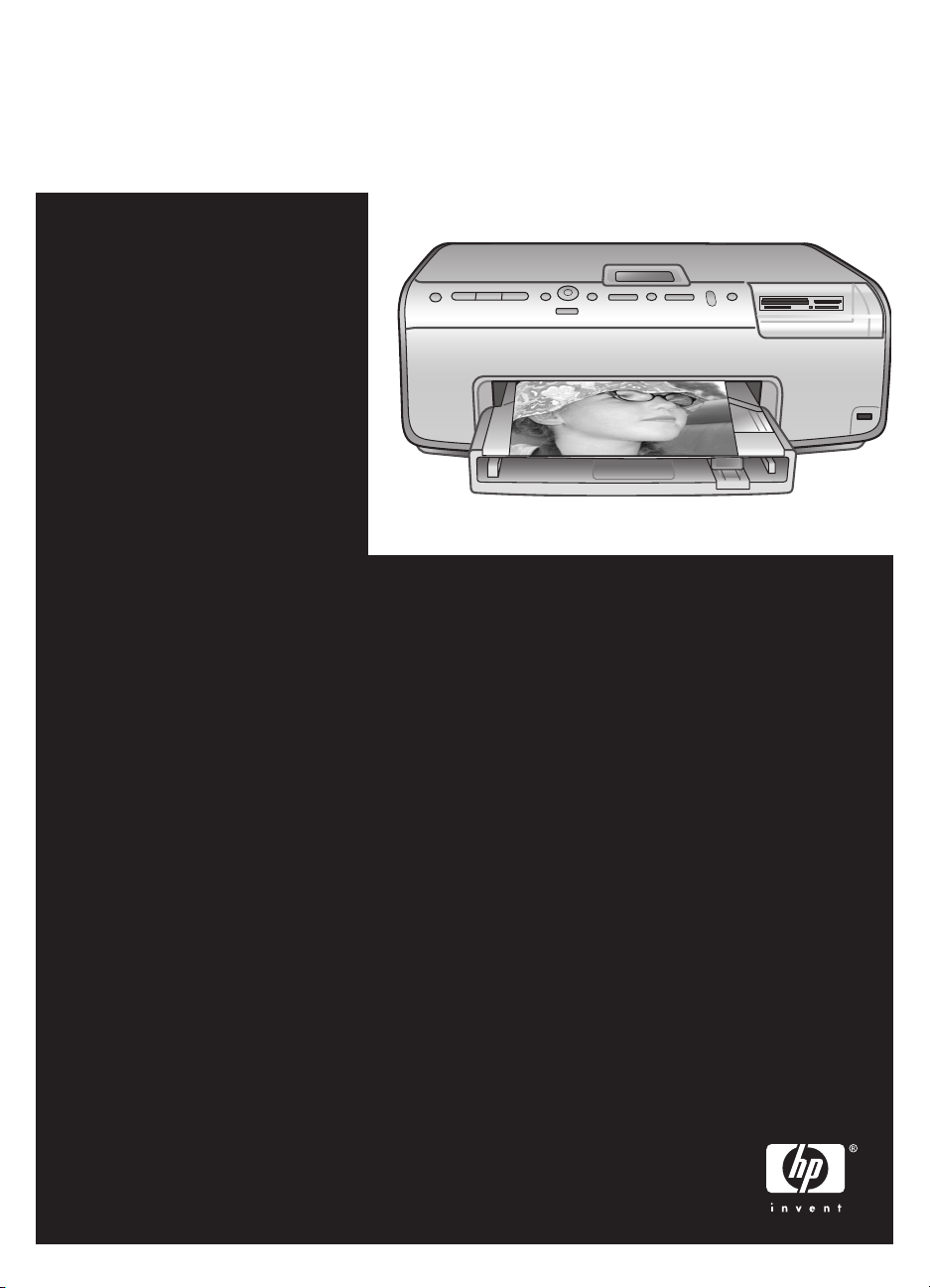
Guide de référence de
HP Photosmart série 8200
Français
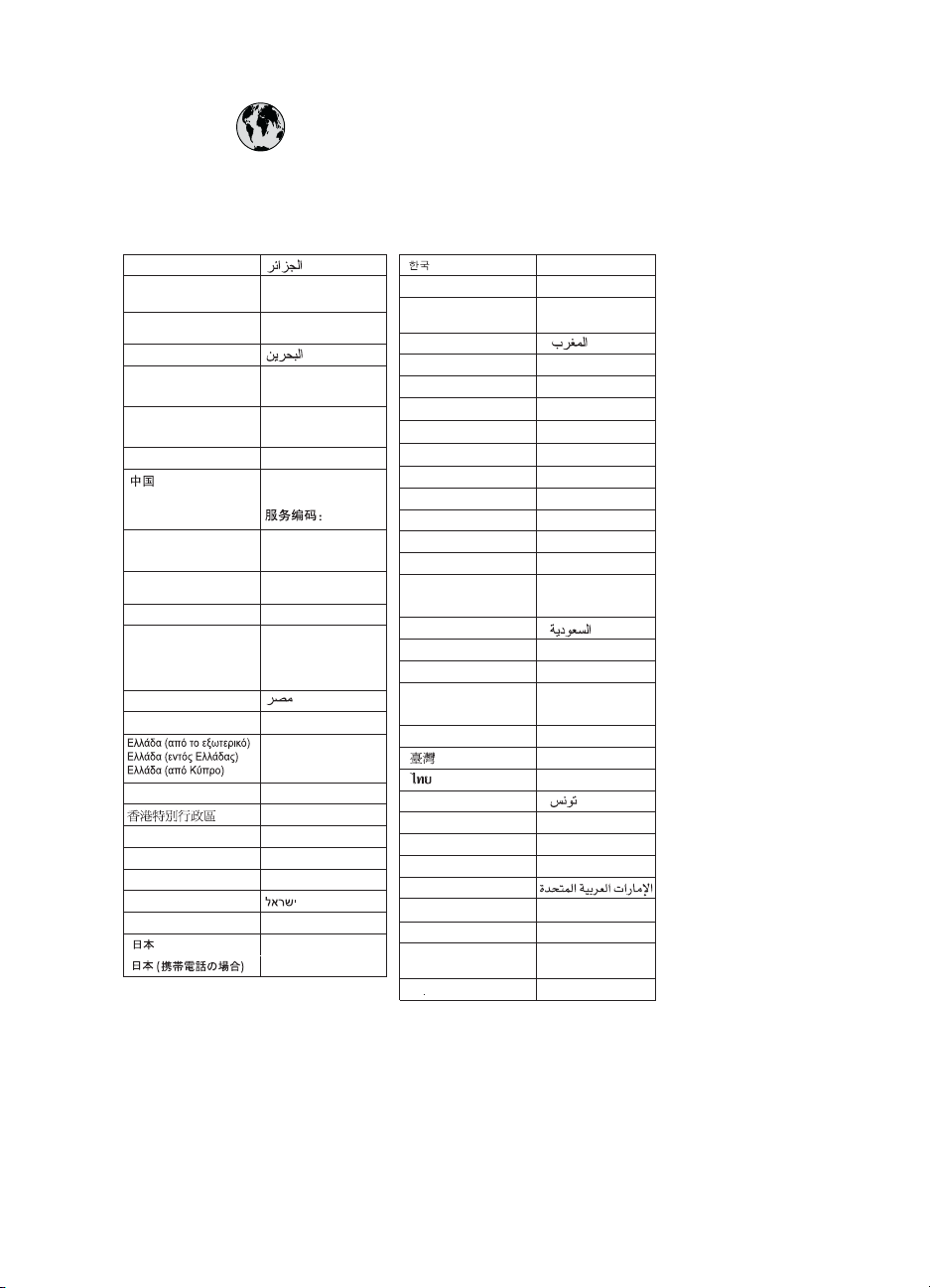
www.hp.com/support
Support for the following countries/regions is available at www.hp.com/support:
Austria, Belgium, Central America & The Caribbean, Denmark, Spain, France,
Germany, Ireland, Italy, Luxembourg, Netherlands, Norway, Portugal, Finland,
Sweden, Switzerland, and the United Kingdom.
61 56 45 43
Argentina (Buenos Aires)
Argentina
Australia
Australia
(out-of-warranty)
800 171
Brasil (Sao Paulo)
Brasil
Canada
Canada
Chile
Colombia (Bogota)
Colombia
Costa Rica
Česká republika
Ecuador (Andinatel)
Ecuador (Pacifitel)
2 532 5222
El Salvador 800-6160
Guatemala
Magyarország
India
Indonesia
(0) 9 830 4848
Jamaica
(Mississauga Area)
54-11-4708-1600
0-800-555-5000
1300 721 147
1902 910 910
55-11-4004-7751
0-800-709-7751
(905) 206-4663
1-(800)-474-6836
800-360-999
021-3881-4518
800-810-3888
571-606-9191
01-8000-51-4746-8368
0-800-011-1046
261 307 310
1-999-119 ℡
800-711-2884
1-800-225-528 ℡
800-711-2884
+ 30 210 6073603
801 11 22 55 47
800 9 2649
1-800-711-2884
2802 4098
1 382 1111
1 600 44 7737
+62 (21) 350 3408
1-800-711-2884
0570-000511
03-3335-9800
3001
1588-3003
Malaysia
Mexico (Mexico City)
Mexico
22 404747
New Zealand
Nigeria 1 3204 999
Pan ama
Para guay
Per ú
Philippines
Pol ska
Puerto Rico
República Dominicana
România
()
(-)
800 897 1444
Singapore
Slovakia
South Africa
(International)
South Africa (RSA)
Rest Of West Africa
71 89 12 22
Trinidad & Tobago 1-800-711-2884
Türkiye
800 4520
United States
Uruguay 0004-054-177
Venezuela (Caracas)
Venezuela
Viêt Nam
1800 805 405
55-5258-9922
01-800-472-68368
0800 441 147
1-800-711-2884
009 800 54 1 0006
0-800-10111
2 867 3551
22 5666 000
1-877-232-0589
1-800-711-2884
(21) 315 4442
095 7973520
812 3467997
6 272 5300
2 50222444
+ 27 11 2589301
086 0001030
+ 351 213 17 63 80
02-8722-8000
+66 (2) 353 9000
90 216 444 71 71
(380 44) 4903520
1-(800)-474-6836
58-212-278-8666
0-800-474-68368
+84 88234530
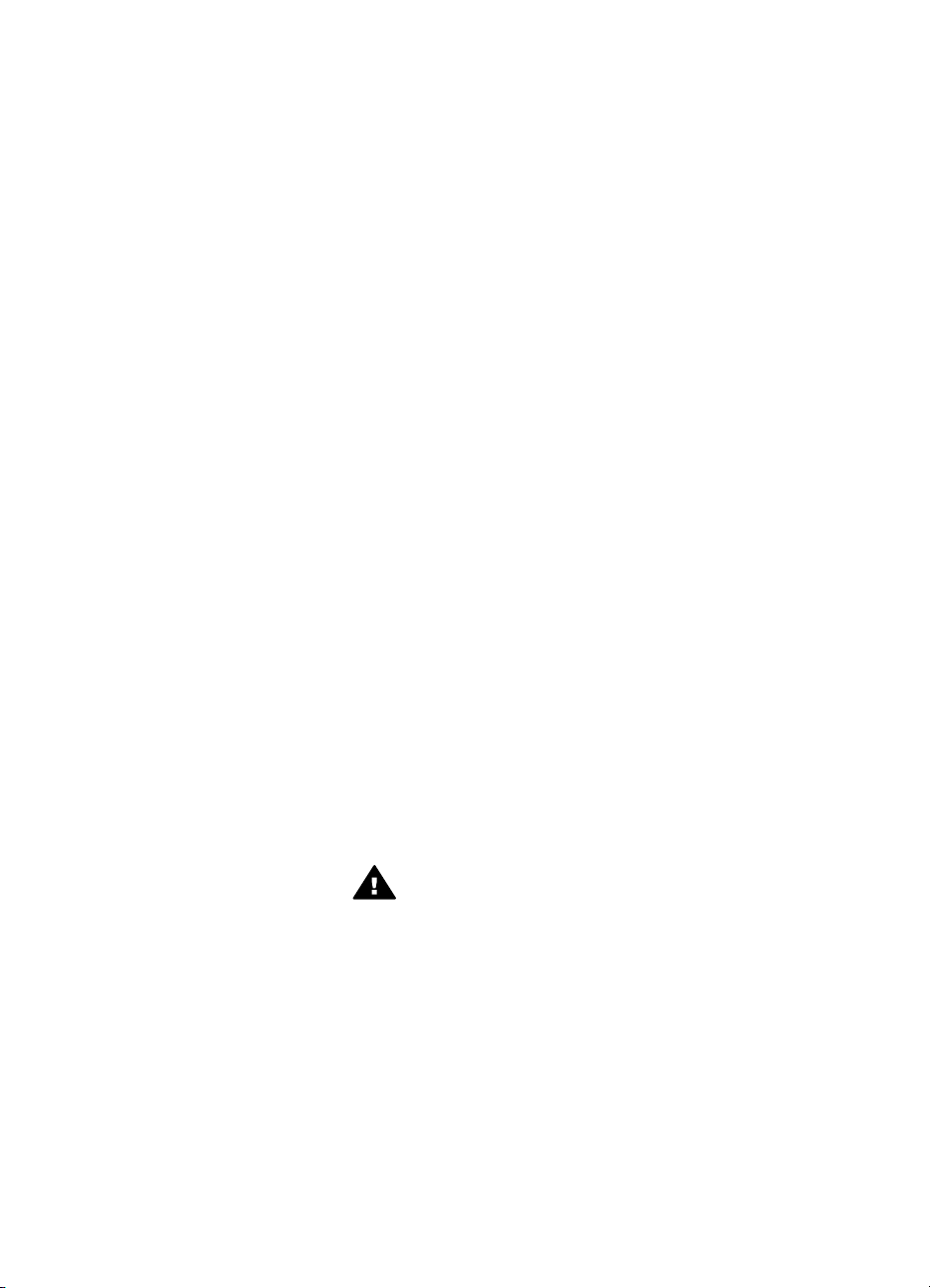
Copyrights et marques
commerciales
© Copyright 2005 Hewlett-Packard
Development Company, L.P.
Les informations de ce document sont
susceptibles de changer sans
préavis. Il est interdit de reproduire,
d'adapter ou de traduire ce guide
sans autorisation écrite, sauf dans les
cas permis par les lois sur le droit
d'auteur.
Avertissement
Les garanties sur les produits et
services HP sont énoncées
exclusivement dans la documentation
fournie avec ces produits et services.
Rien en ceci ne devra être interprété
comme constituant une garantie
supplémentaire. Hewlett-Packard
Development Company, L.P. ne
saurait être tenue pour responsable
des erreurs techniques/
rédactionnelles ou des omissions de
ce document.
Elle ne saurait être tenue pour
responsable des dommages liés à
l'obtention ou à l'utilisation de ce
document et de ses descriptions de
programme.
Marques commerciales
HP, le logo HP et Photosmart sont la
propriété de Hewlett-Packard
Development Company, L.P.
Le logo Secure Digital est une
marque commerciale de SD
Association.
Microsoft et Windows sont des
marques déposées de
Microsoft Corporation.
CompactFlash, CF et le logo CF sont
des marques commerciales de
CompactFlash Association (CFA).
Memory Stick, Memory Stick Duo,
Memory Stick PRO et Memory Stick
PRO Duo sont des marques
commerciales ou des marques
déposées de Sony Corporation.
MultiMediaCard est une marque
commerciale d'Infineon Technologies
AG d'Allemagne. Elle est utilisée sous
licence par MMCA (MultiMediaCard
Association).
Microdrive est une marque
commerciale de Hitachi Global
Storage Technologies.
xD-Picture Card est une marque
commerciale de Fuji Photo Film Co.,
Ltd., Toshiba Corporation et Olympus
Optical Co., Ltd.
Mac, le logo Mac et Macintosh sont
des marques déposées d'Apple
Computer, Inc.
iPod est une marque commerciale
d'Apple Computer, Inc.
Bluetooth est une marque de son
propriétaire. Elle est utilisée sous
licence par Hewlett-Packard.
PictBridge et le logo PictBridge sont
des marques commerciales de
Camera & Imaging Products
Association (CIPA).
Les autres marques et leurs produits
sont des marques commerciales ou
des marques déposées de leurs
propriétaires respectifs.
Les logiciels intégrés à l'imprimante
sont partiellement basés sur les
travaux d'Independent JPEG Group.
Les copyrights de certaines photos de
ce document sont conservés par leurs
propriétaires d'origine.
Numéro réglementaire
d'identification du modèle
VCVRA-0503
Pour des motifs réglementaires
d'identification, un numéro de modèle
a été affecté à votre produit
(VCVRA-0503). Il ne doit pas être
confondu avec le nom commercial du
produit (imprimante HP Photosmart
série 8200) ou avec le numéro de
produit (Q3470).
Informations sur la sécurité
Prenez toujours des précautions de
sécurité élémentaires lorsque vous
utilisez ce produit pour réduire les
risques d'incendie ou d'électrocution.
Avertissement Pour éviter
les incendies et les
électrocutions, tenez ce
produit éloigné de la pluie et
d'autres sources d'humidité.
● Lisez les instructions
d'installation fournies avec
l'imprimante et assurez-vous de
les avoir bien comprises.
● Utilisez exclusivement une prise
mise à la terre pour brancher
l'imprimante. Si vous ne savez
pas si la prise est mise à la
terre, contactez un électricien
qualifié.
● Respectez tous les
avertissements et toutes les
instructions figurant sur
l'imprimante.
● Débranchez l'imprimante de la
prise murale avant de la nettoyer.
● N'installez pas l'imprimante à
proximité d'un point d'eau et n'y
touchez pas si vous êtes mouillé.
● Installez l'imprimante sur une
surface stable de manière à ce
qu'elle ne bouge pas.
● Choisissez un lieu sûr de sorte
que personne ne puisse
marcher/trébucher sur le câble
d'alimentation et que celui-ci ne
soit pas endommagé.
● Si l'imprimante ne fonctionne
pas normalement, reportezvous aux informations de
dépannage de l'aide en ligne de
HP Photosmart.
● L'imprimante ne contient aucun
composant pouvant être réparé
par l'utilisateur. Pour toute
réparation, contactez le
personnel qualifié.
● Utilisez l'imprimante dans une
pièce bien aérée.
Déclarations
environnementales
Hewlett-Packard s'engage à fournir
des produits de qualité dans le
respect de l'environnement.
Protection de l'environnement
Plusieurs éléments de votre
imprimante ont été conçus pour en
réduire l'impact sur notre
environnement. Pour plus
d'informations sur l'engagement
environnemental de HP, consultez le
site www.hp.com/hpinfo/
globalcitizenship/environment/.
Ozone
Ce produit émet une quantité
négligeable d'ozone (O
Papier
Ce produit convient à l'utilisation de
papier recyclé conformément à la
norme DIN 19309.
Matières plastiques
Pour des raisons de recyclage en fin
de vie de l'imprimante, les pièces en
plastique de plus de 24 grammes
(0,88 once) sont marquées
conformément aux normes
internationales d'identification.
).
3
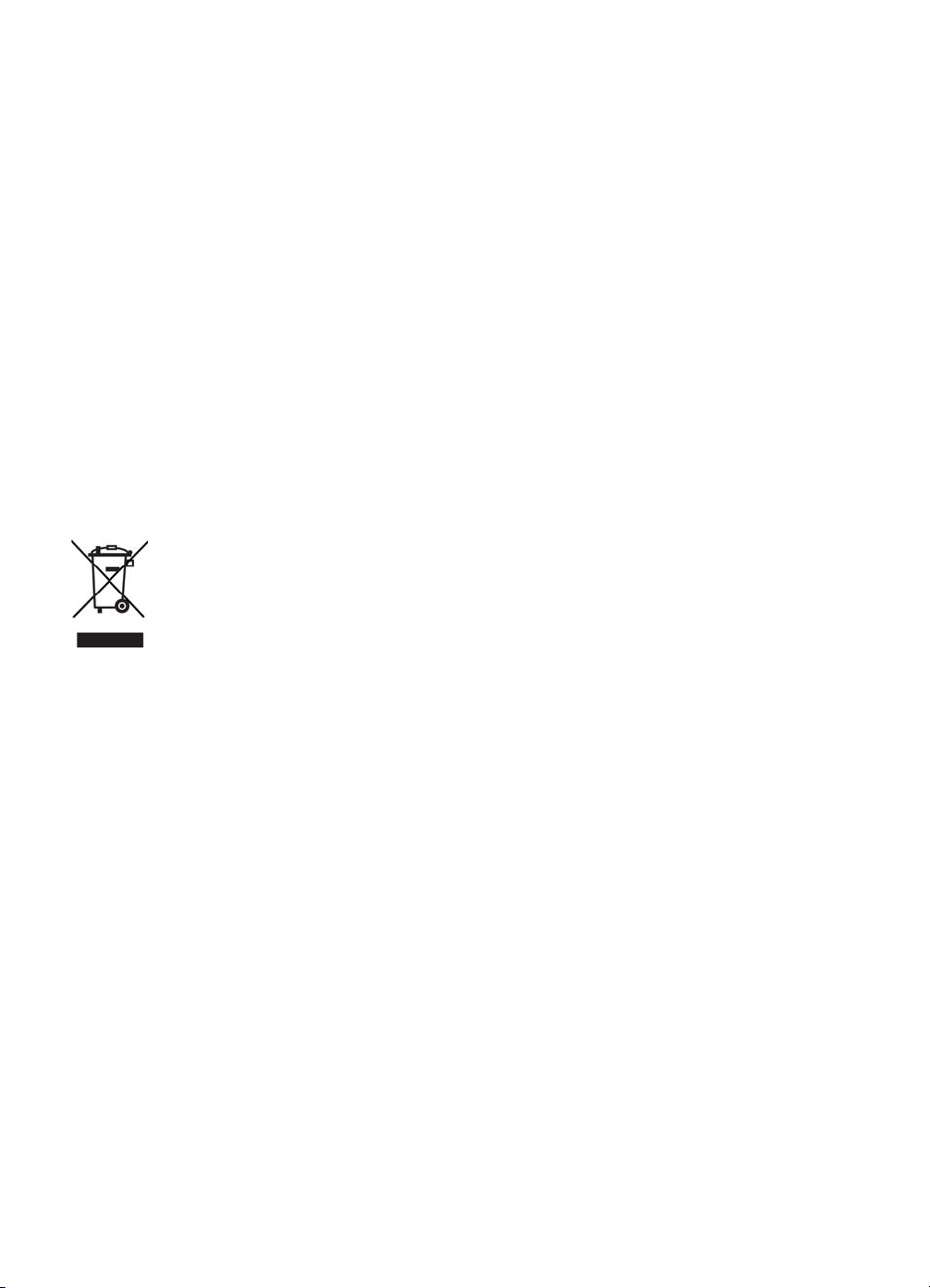
Fiches techniques sur la sécurité
des matériaux
Des fiches techniques sur la sécurité
des matériaux sont disponibles sur le
site www.hp.com/go/msds. Si vous
n'avez pas accès à Internet,
contactez le service clientèle HP.
Programme de recyclage
HP propose un éventail de plus en
plus étendu de programmes de retour
de produits et de recyclage dans un
grand nombre de pays/régions. Elle a
établi des partenariats avec certains
des plus grands centres de recyclage
électronique au monde. HP préserve
des ressources en revendant certains
de ses produits les plus réputés.
Ce produit HP contient du plomb sur
les soudures. Il pourra donc
nécessiter une manipulation spéciale
en fin de vie.
Collecte des déchets des
particuliers de l'Union européenne :
Ce symbole, qui apparaît sur
l'imprimante ou sur son emballage,
indique que ce produit ne doit pas
être jeté avec les ordures ménagères.
Vous devez le déposer dans un point
de collecte des déchets spécialisé
dans le recyclage du matériel
électrique et électronique. La collecte
et le recyclage séparés des déchets
permettent de préserver les
ressources naturelles et de protéger
la santé des individus et
l'environnement. Pour plus
d'informations sur les points de
collecte des déchets et sur le
recyclage, contactez votre
distributeur, la mairie ou le service de
ramassage des ordures le plus proche.
Pour plus d'informations sur le retour
et le recyclage des produits HP d'une
manière générale, consultez le site
www.hp.com/hpinfo/globalcitizenship/
environment/recycle/index.html.
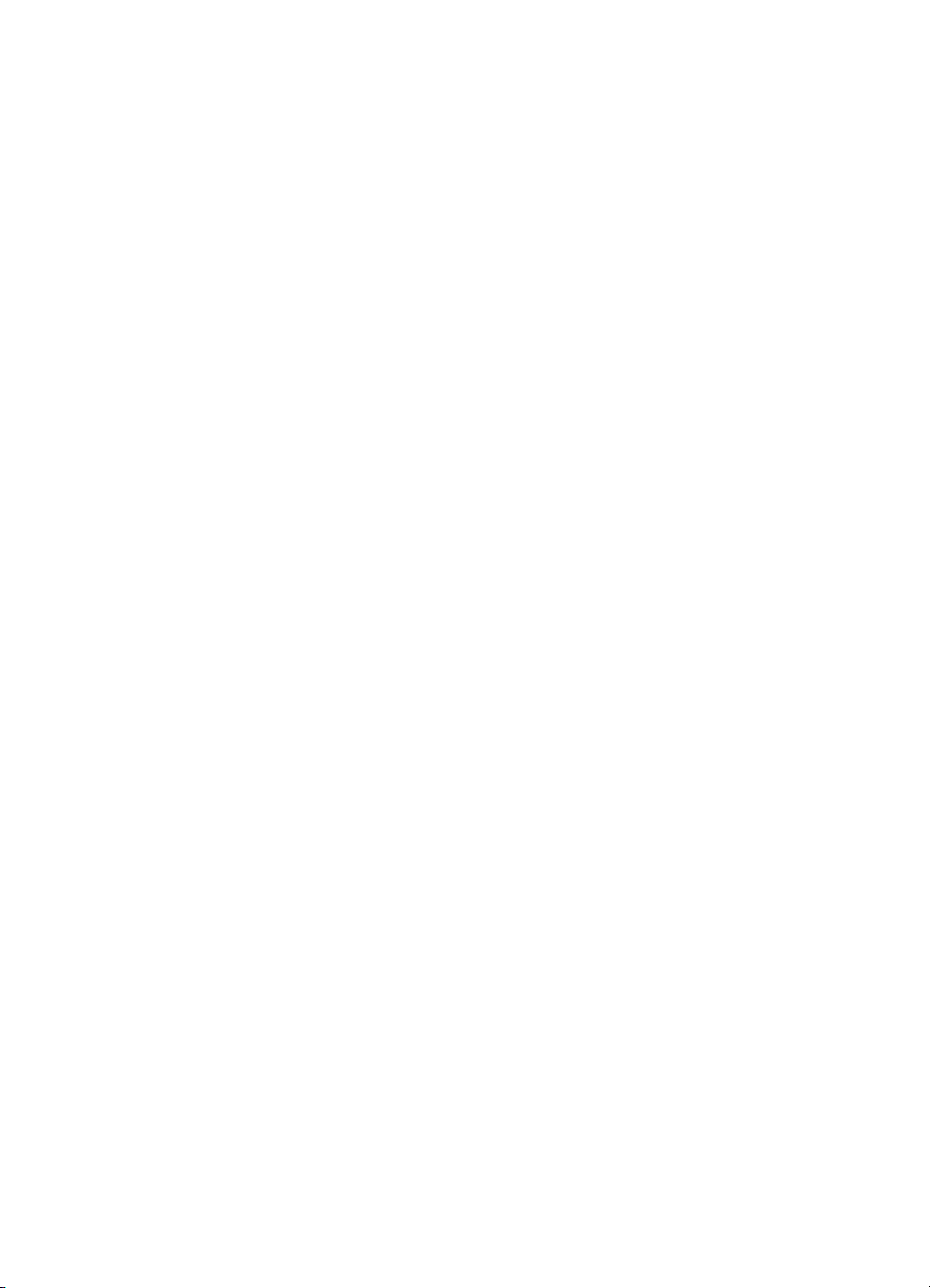
Sommaire
1 Bienvenue.............................................................................................................3
Autres sources d'informations ................................................................................ 3
Contenu du carton .................................................................................................3
Composants de l'imprimante .................................................................................4
Menu de l'imprimante ............................................................................................7
Informations sur le papier ....................................................................................10
Informations sur les cartouches d'encre ..............................................................12
Achat de cartouches d'encre de rechange ...................................................12
Conseils sur les cartouches d'encre .............................................................13
Insertion ou remplacement des cartouches d'encre .....................................13
2 Principes de base de l'impression....................................................................16
Utilisation de cartes mémoire ..............................................................................16
Formats de fichier pris en charge .................................................................16
Sélection de la mise en page des photos ............................................................17
Choix des photos à imprimer ...............................................................................17
Sélection des photos à imprimer .........................................................................18
Amélioration de la qualité des photos et libération de la créativité ......................18
Impression de photos ..........................................................................................19
Connexion ...........................................................................................................19
Connexion à d'autres périphériques .............................................................19
Impression depuis un ordinateur ..................................................................19
Enregistrement de photos sur un ordinateur .........................................19
Utilisation des options de création dans le logiciel d'impression ...........20
Définition des préférences d'impression ................................................20
A Installation du logiciel........................................................................................23
Dépannage de l'installation ..................................................................................23
Après l'installation du logiciel d'impression, toutes les imprimantes du
centre d'impression disparaissent (Macintosh uniquement) .........................23
Le logiciel d'installation ne démarre pas automatiquement au moment
de l'insertion du CD (Windows uniquement) .................................................24
L'assistant Matériel détecté s'ouvre, mais ne reconnaît pas
l'imprimante (Windows uniquement) .............................................................24
La vérification de la configuration système requise indique que
l'ordinateur exécute une version obsolète d'Internet Explorer (Windows
uniquement) .................................................................................................24
Pendant l'installation du logiciel, l'ordinateur cesse de répondre
(Windows uniquement) .................................................................................24
La boîte de dialogue Configuration requise apparaît pendant
l'installation ...................................................................................................24
L'ordinateur ne parvient pas à lire le CD HP Photosmart .............................24
B Service clientèle HP ..........................................................................................25
Support téléphonique HP ..................................................................................... 25
Procédure téléphonique ...............................................................................26
Options de garantie supplémentaires ..................................................................26
Déclaration de garantie limitée ............................................................................27
Guide de référence de HP Photosmart série 8200 1
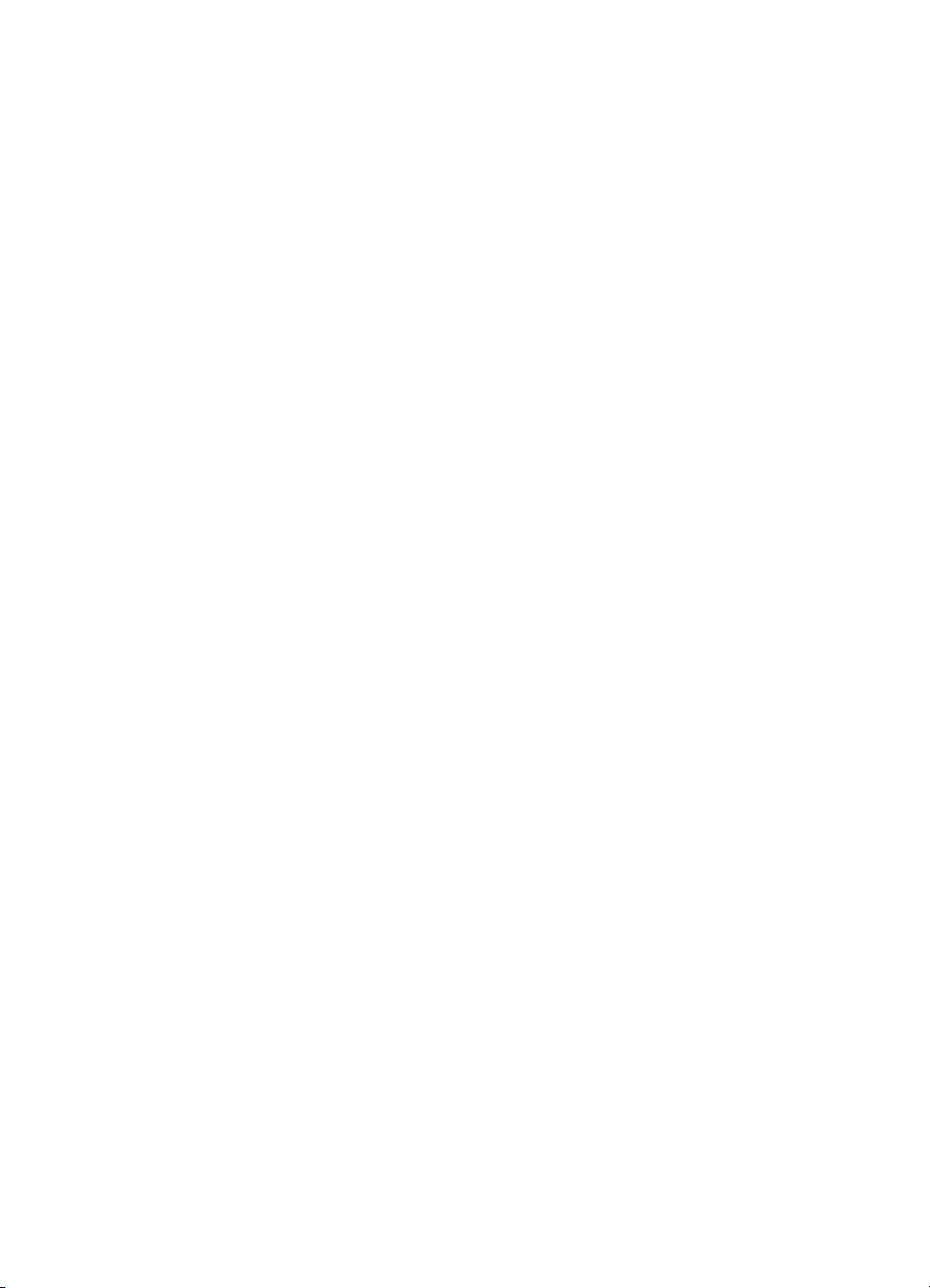
C Caractéristiques.................................................................................................29
Configuration système requise ............................................................................29
Caractéristiques de l'imprimante .......................................................................... 30
2 HP Photosmart série 8200
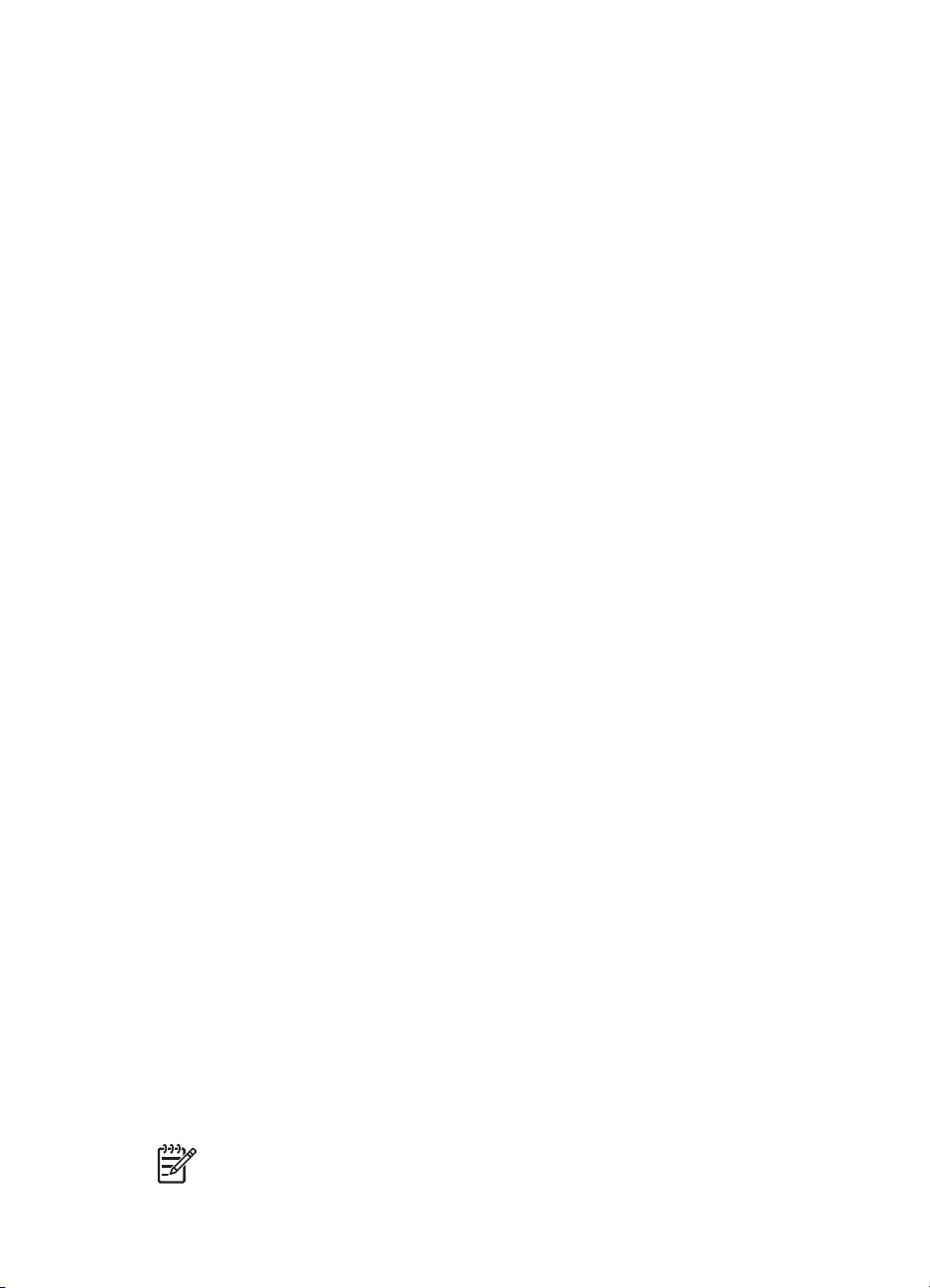
1
Bienvenue
Nous vous remercions d'avoir acheté une imprimante HP Photosmart série 8200.
Grâce à cette nouvelle imprimante, vous allez pouvoir imprimer de superbes photos,
les transférer sur votre ordinateur et facilement créer des projets sympa avec ou sans
ordinateur.
Autres sources d'informations
La documentation suivante vous est fournie avec l'imprimante :
● Guide d'installation : l'imprimante HP Photosmart série 8200 est livrée avec des
instructions d'installation.
● Guide de l'utilisateur : le guide de l'utilisateur de HP Photosmart série 8200
décrit les fonctions de base de l'imprimante, détaille la procédure d'utilisation de
l'imprimante sans ordinateur et contient des informations de dépannage relatives
au matériel. Il est disponible sur le CD du guide de l'utilisateur.
● Guide de référence : le guide de référence de HP Photosmart série 8200 est le
document que vous avez entre les mains. Il fournit des informations de base sur
l'imprimante, sa configuration, son utilisation, sa garantie et le support technique
disponible. Pour obtenir des instructions détaillées, reportez-vous au CD du guide
de l'utilisateur.
● Aide en ligne de l'imprimante HP Photosmart : l'aide en ligne de l'imprimante
HP Photosmart décrit la procédure d'utilisation de l'imprimante avec un ordinateur
et contient des informations de dépannage relatives au logiciel.
Après avoir installé le logiciel d'impression HP Photosmart sur votre ordinateur, vous
pourrez afficher à l'écran l'aide correspondante.
● Windows : dans le menu Démarrer, sélectionnez Programmes (sous
Windows XP, sélectionnez Tous les programmes) > HP > Photosmart
série 8200 > Aide Photosmart.
● Macintosh : sélectionnez Aide > Aide Mac dans le Finder, puis Centre d'aide >
Aide de HP Image Zone > Aide de l'imprimante HP Photosmart.
Contenu du carton
Le carton contient les éléments suivants :
● Imprimante HP Photosmart série 8200
● Guide d'installation de l'imprimante HP Photosmart série 8200
● Guide de référence de l'imprimante HP Photosmart série 8200
● CD du logiciel d'impression HP Photosmart série 8200
● CD du guide de l'utilisateur
● Échantillons de papier
● Sac de rangement du papier photo (disponible dans certains pays/certaines
régions uniquement)
● 6 cartouches d'encre
● Bloc d'alimentation
Remarque Le contenu peut varier selon les pays/régions.
Guide de référence de HP Photosmart série 8200 3
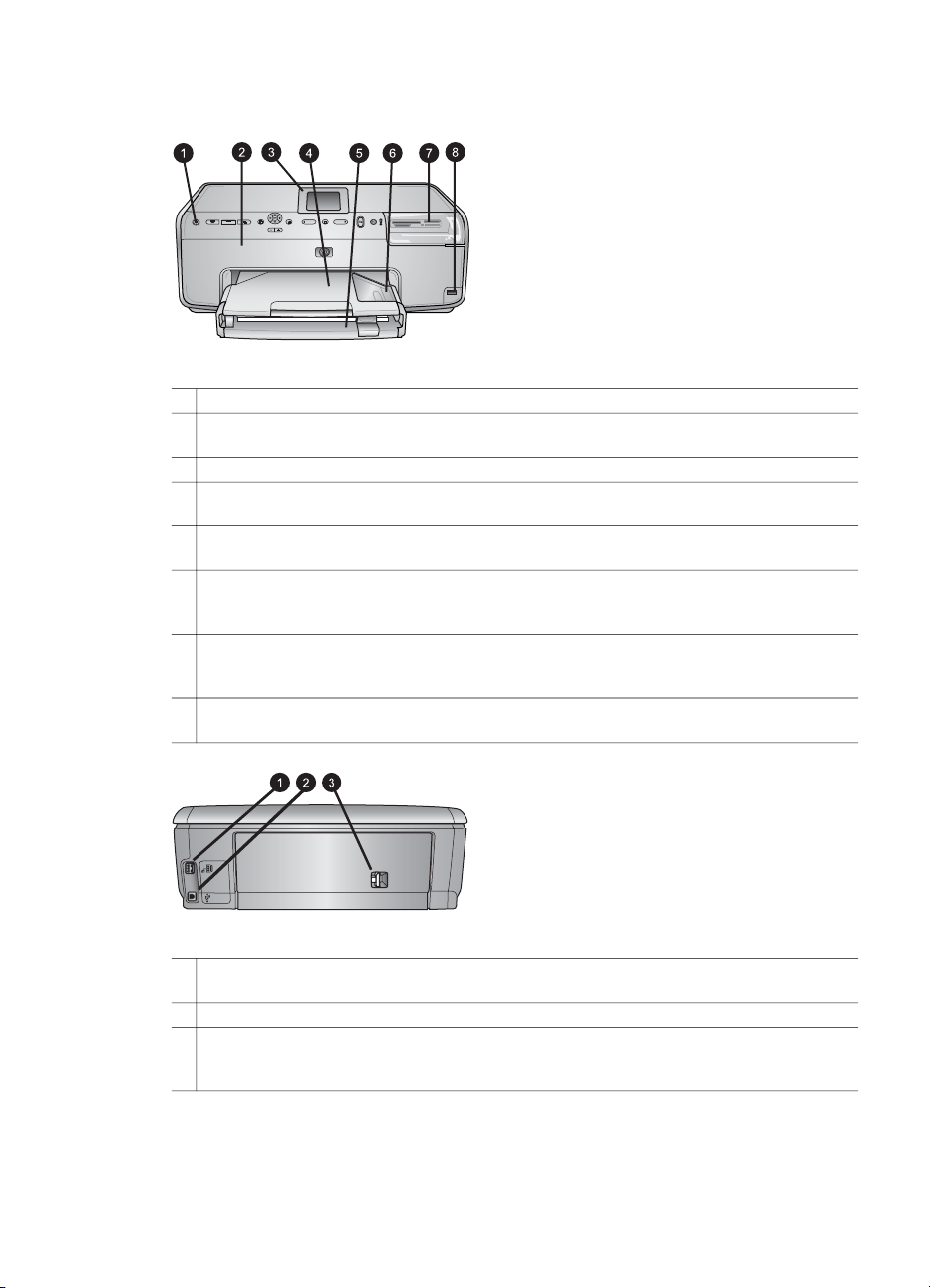
Chapitre 1
Composants de l'imprimante
Face avant de l'imprimante
1 Marche : appuyez sur ce bouton pour mettre l'imprimante sous tension.
2 Capot supérieur : relevez ce capot pour accéder aux cartouches d'encre et pour
supprimer les bourrages papier. Pour cela, tirez le capot supérieur vers le haut.
3 Écran de l'imprimante : affiche des photos, les menus et les messages.
4 Bac de sortie : vous pouvez récupérer vos impressions dans ce bac. Retirez-le pour
accéder au bac photo.
5 Bac principal : tirez ce bac vers vous et chargez-le de papier ordinaire, de transparents,
d'enveloppes ou d'autres supports, face à imprimer vers le bas.
6 Bac photo : retirez le bac de sortie et chargez du papier petit format (10 x 15 cm ou
4 x 6 pouces maximum) dans le bac photo, face à imprimer vers le bas. Le papier peut
comporter ou non une languette.
7 Fentes pour cartes mémoire : insérez ici les cartes mémoire. Pour obtenir la liste des
cartes mémoire prises en charge, reportez-vous à la section Formats de fichier pris en
charge.
8 Port d'appareil photo : vous pouvez y connecter un appareil photo numérique
PictBridge
™
, l'adaptateur pour imprimante sans fil HP Bluetooth® en option ou un HP iPod.
Face arrière de l'imprimante
1 Prise du cordon d'alimentation : utilisez ce port pour brancher le cordon d'alimentation
fourni avec l'imprimante.
2 Port USB : utilisez ce port pour connecter l'imprimante à un ordinateur.
3 Capot arrière : retirez-le pour supprimer des bourrages papier ou pour installer le module
d'impression recto verso automatique HP en option. Reportez-vous au CD du guide de
l'utilisateur.
4 HP Photosmart série 8200
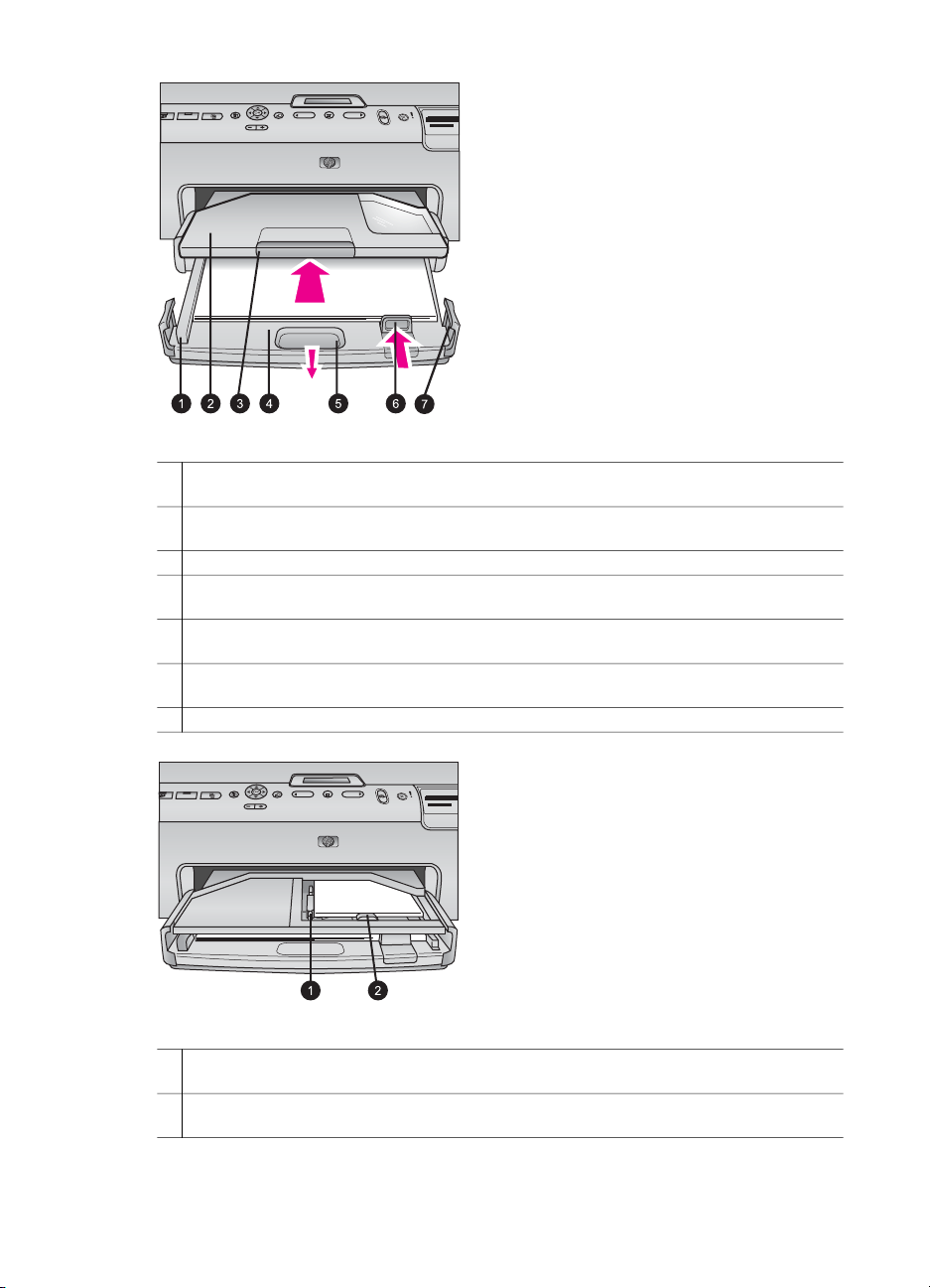
Bacs principal et de sortie
1 Guide de largeur du papier : positionnez ce guide contre le bord du papier dans le bac
principal.
2 Bac de sortie : vous pouvez récupérer vos impressions dans ce bac. Retirez-le pour
accéder au bac photo.
3 Extension du bac de sortie : tirez-la vers vous pour pouvoir récupérer vos impressions.
4 Bac principal : tirez ce bac vers vous pour pouvoir charger du papier ordinaire, des
transparents, des enveloppes ou d'autres supports.
5 Dispositif de déblocage du bac principal : tirez-le vers vous pour déployer le bac
principal.
6 Guide de longueur du papier : positionnez ce guide contre le bord du papier dans le bac
principal.
7 Poignées du bac : tirez sur les poignées pour déployer le bac principal.
Bac photo
1 Guide de largeur du papier : positionnez ce guide contre le bord du papier dans le bac
photo.
2 Guide de longueur du papier : positionnez ce guide contre le bord du papier dans le bac
photo.
Guide de référence de HP Photosmart série 8200 5

Chapitre 1
Panneau de commande
1 Marche : mettez l'imprimante sous tension ou activez le mode d'économie d'énergie.
2 Instant Share : envoyez les photos sélectionnées à la fonction HP Instant Share du
logiciel HP Image Zone (si vous êtes connecté à un ordinateur).
3 Bac photo : sélectionnez le bac approprié pour la prochaine tâche d'impression envoyée
depuis le panneau de commande. Si le voyant bleu est allumé, l'imprimante prélève le
papier dans le bac photo. S'il est éteint, l'imprimante sélectionne le papier depuis le bac
principal.
4 Disposition : sélectionnez la mise en page de vos photos. Lorsqu'une carte mémoire est
insérée, la mise en page sélectionnée est affichée en bas de l'écran de l'imprimante, au
milieu.
5 Menu : affichez le menu de l'imprimante.
6 OK : sélectionnez un menu ou une boîte de dialogue et mettez en lecture/pause un clip
vidéo pendant sa lecture différée.
7 Flèches de navigation : réglez la zone de recadrage, parcourez les options de menu et
commandez la lecture différée d'un clip vidéo.
8 Zoom (+)(-) : zoomez en avant ou en arrière sur une photo. Vous pouvez également
appuyer sur Zoom (-) lorsque vous êtes en taille normale pour afficher neuf photos à la
fois.
9 Rotation : faites pivoter une photo ou une zone de recadrage.
10 Sélectionner photos : sélectionnez un numéro de photo ou une option de menu.
11 Écran de l'imprimante : affichez les menus et les messages.
12 Flèches du bouton Sélectionner photos : parcourez les options de menu ou les
numéros des photos.
13 Imprimer : imprimez les photos sélectionnées à partir de la carte mémoire insérée ou à
partir d'un appareil photo connecté au port avant correspondant.
14 Annuler : désélectionnez les photos, quittez un menu ou mettez fin à une action que
vous avez lancée.
6 HP Photosmart série 8200
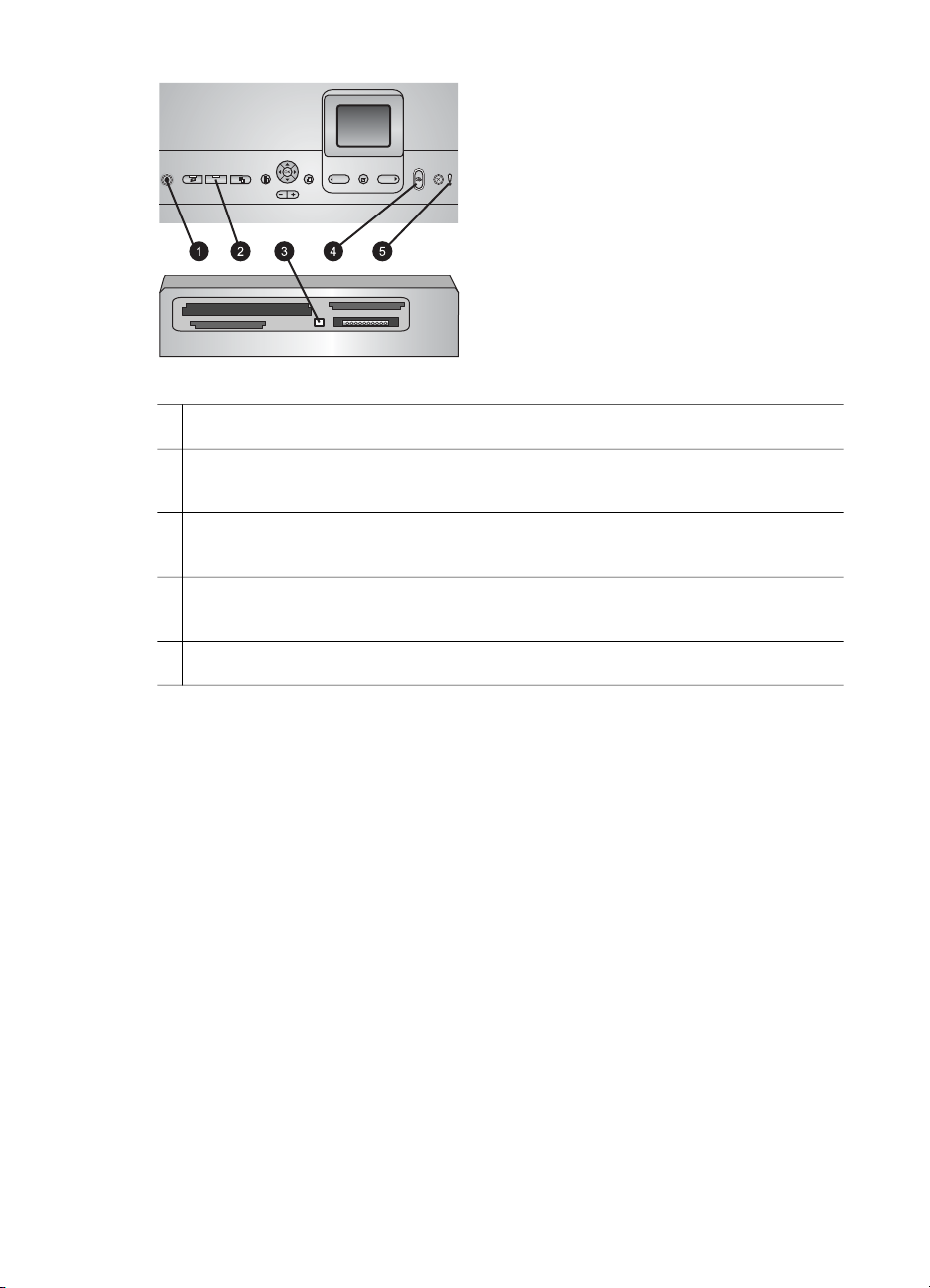
Voyants indicateurs
1 Voyant Marche : ce voyant bleu est allumé en continu si l'imprimante est activée, et éteint
dans le cas contraire.
2 Voyant Bac photo : lorsque ce voyant est allumé, l'imprimante prend le papier dans le bac
photo. Lorsqu'il est éteint, l'imprimante prend le papier dans le bac principal. Appuyez
sur le bouton pour sélectionner le bac souhaité.
3 Voyant Carte mémoire : ce voyant bleu est allumé en continu si une carte mémoire est
insérée, clignote si l'imprimante essaie d'accéder à une carte mémoire et est éteint si
aucune carte mémoire n'est insérée ou si, au contraire, plusieurs cartes sont insérées.
4 Voyant Imprimer : ce voyant bleu est allumé en continu lorsque l'imprimante est activée et
prête à imprimer, et clignote lorsqu'une impression ou une procédure de maintenance
automatique est en cours.
5 Voyant Attention : ce voyant s'allume lorsqu'un problème survient et qu'il requiert une
action de l'utilisateur. Lisez les instructions affichées sur l'écran de l'imprimante.
Menu de l'imprimante
Appuyez sur le bouton Menu pour accéder au menu de l'imprimante.
Pour vous déplacer dans le menu de l'imprimante :
● Appuyez sur les flèches de navigation pour parcourir les menus ou les options
affichés sur l'écran de l'imprimante.
● Appuyez sur OK pour afficher les sous-menus ou les options.
● Appuyez sur Annuler pour fermer le menu.
Structure du menu de l'imprimante
● Options d'impression
– Imprimer tout : sélectionnez cette option pour imprimer toutes les photos
stockées sur la carte mémoire insérée dans l'imprimante ou sur un appareil
photo connecté au port approprié.
– Imprimer l'épreuve : sélectionnez cette option pour imprimer une épreuve
de toutes les photos stockées sur la carte mémoire insérée. L'épreuve
permet de sélectionner les photos à imprimer, le nombre d'exemplaires et la
mise en page de l'impression.
Guide de référence de HP Photosmart série 8200 7
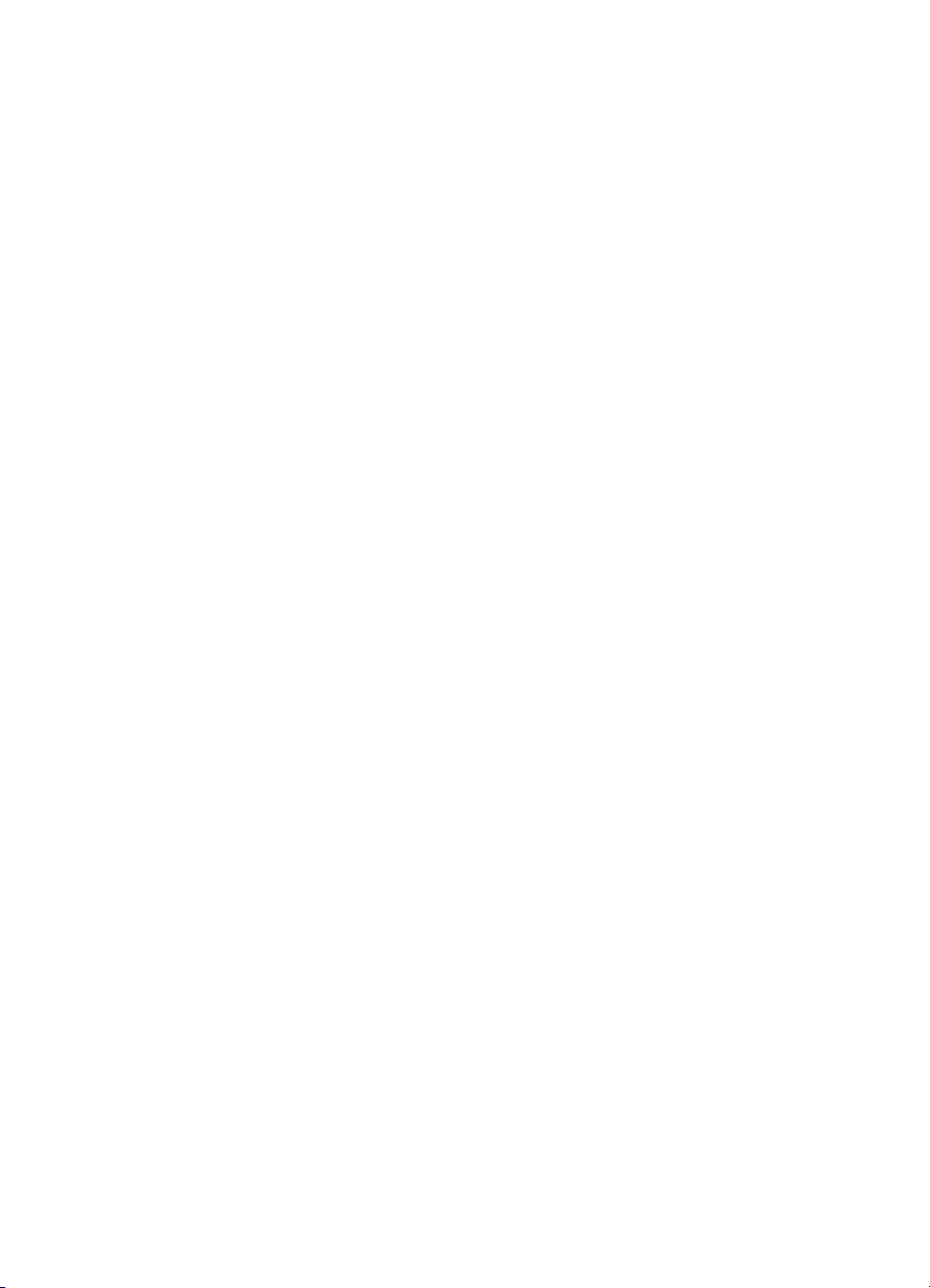
Chapitre 1
– Numériser l'épreuve : cette option permet de scanner une épreuve une fois
que vous l'avez annotée avec le choix des photos, le nombre d'exemplaires
et la mise en page.
– Extraits de séquence vidéo : cette option imprime neuf images
sélectionnées automatiquement à partir de votre clip vidéo.
– Imprimer série : cette option permet de sélectionner le début et la fin de la
série de photos à imprimer à l'aide des flèches du bouton Sélectionner
photos.
– Imprimer page index : sélectionnez cette option pour imprimer des
miniatures de toutes les photos stockées sur la carte mémoire insérée.
– Imprimer des photos panoramiques : cette option permet d'activer ou de
désactiver (par défaut) l'impression au format panoramique. Sélectionnez
Activé pour imprimer toutes les photos que vous avez sélectionnées avec
un rapport hauteur/largeur de 3:1 ; chargez du papier au format 10 x 30 cm
(4 x 12 pouces) avant d'imprimer.
– Imprimer des autocollants : cette option permet d'activer ou de désactiver
(par défaut) l'impression d'autocollants. Si vous activez cette fonction, vous
pourrez imprimer 16 photos par page ; chargez le support autocollant spécial
le cas échéant.
– Photos d'identité : cette option permet d'activer ou de désactiver le mode
photos d'identité. Si vous sélectionnez Activé, l'imprimante vous invite à
sélectionner le format spécifique aux photos d'identité. Le mode photos
d'identité indique à l'imprimante qu'elle doit traiter toutes les photos dans le
format sélectionné. Chaque page contient une seule photo. Toutefois, si
vous indiquez que vous souhaitez plusieurs exemplaires de la même photo,
ils apparaissent tous sur la même page (s'il y a assez de place). Laissez les
photos sécher pendant une semaine avant de les laminer.
● Édition
– Supprimer yeux rouges : sélectionnez cette option pour supprimer l'effet
yeux rouges de la photo affichée sur l'écran de l'imprimante.
– Luminosité : utilisez les flèches de navigation pour augmenter ou diminuer
la luminosité des photos.
– Ajouter cadre : utilisez les flèches de navigation pour sélectionner un
modèle et une couleur de cadre.
– Ajouter effet couleur : utilisez les flèches de navigation pour sélectionner
un effet de couleur. L'effet de couleur ne s'applique pas aux cadres créés à
l'aide de l'option Ajouter cadre.
● Outils
– Affichage 9 photos : cette option permet d'afficher en même temps neuf
images stockées sur la carte mémoire insérée.
– Diaporama : sélectionnez cette option pour démarrer un diaporama de
toutes les photos stockées sur la carte mémoire insérée. Appuyez
sur Annuler pour mettre fin au diaporama.
– Qualité d'impression : choisissez entre la qualité d'impression Supérieure
(par défaut) ou Normale.
– Imprim. page exemple : sélectionnez cette option pour imprimer une page
exemple afin de vérifier la qualité d'impression. Cette fonction n'est pas
disponible sur tous les modèles d'imprimantes.
8 HP Photosmart série 8200
